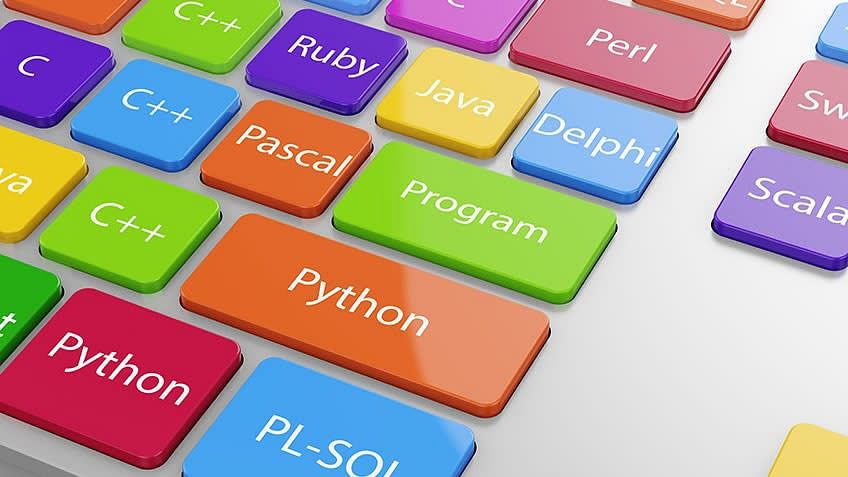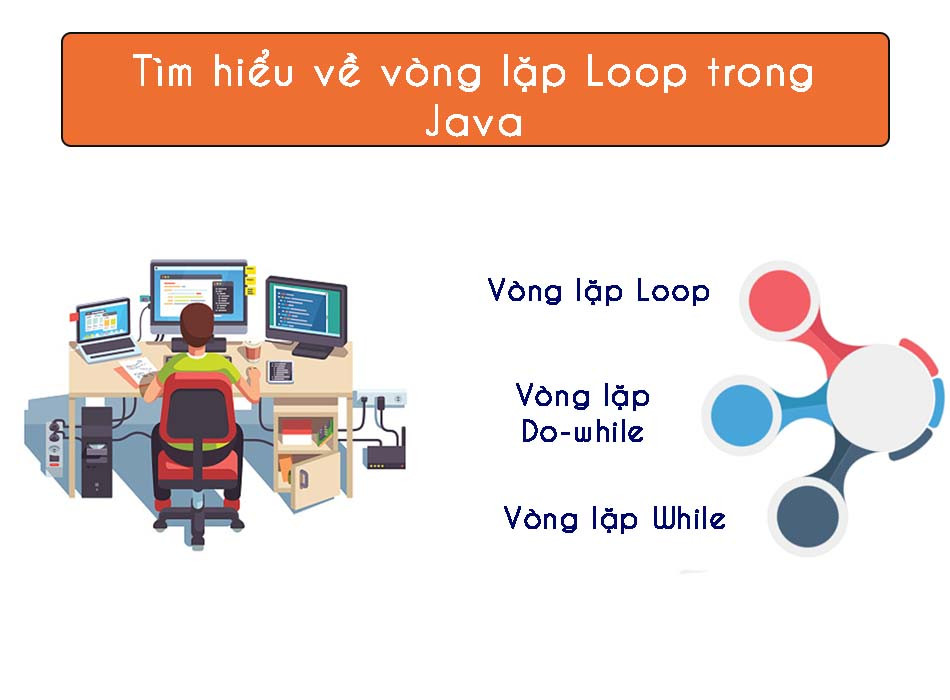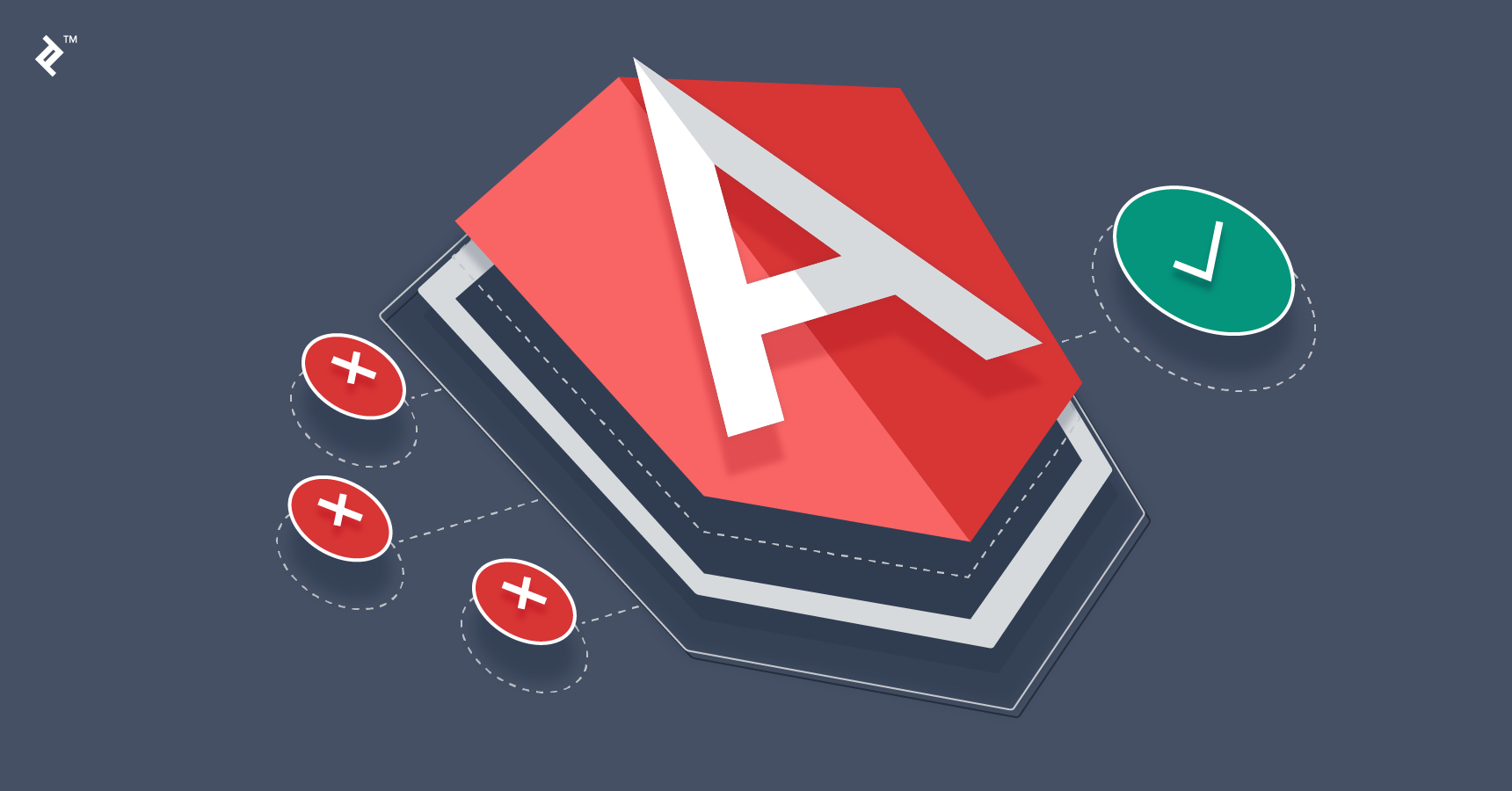IntelliJ IDEA là gì?
IntelliJ IDEA là môi trường phát triển tích hợp (IDE) rất phổ biến được phát triển bởi JetBrains. Nó được thiết kế chủ yếu cho Java nhưng cũng hỗ trợ nhiều ngôn ngữ lập trình bao gồm Kotlin, Groovy, Scala, v.v. Công cụ phát triển phần mềm này rất có lợi cho các lập trình viên vì với nó, họ có thể tạo, chỉnh sửa, gỡ lỗi và quản lý mã trong các ứng dụng khác nhau một cách hiệu quả.
Các tính năng của IntelliJ
Hỗ trợ mã thông minh
IntelliJ IDEA cung cấp khả năng hoàn thành, phân tích và đề xuất mã thông minh, giúp việc mã hóa nhanh hơn và không có lỗi. Nó cũng có thể hiểu ngữ cảnh mã của bạn và có thể cung cấp các đề xuất có liên quan.
Tái cấu trúc nâng cao
Các nhà phát triển có thể tự tin cấu trúc lại mã của mình một cách dễ dàng nhờ các công cụ mạnh mẽ để đổi tên, phương pháp trích xuất và tối ưu hóa quá trình nhập.
Kiểm tra mã
IDE liên tục kiểm tra mã của bạn để tìm các vấn đề tiềm ẩn, đưa ra các đề xuất và sửa chữa nhanh chóng để duy trì chất lượng mã và giảm thiểu lỗi.
Tích hợp kiểm soát phiên bản
Tích hợp liền mạch với các hệ thống kiểm soát phiên bản phổ biến như Git, SVN và Mercurial giúp đơn giản hóa việc cộng tác mã và theo dõi các thay đổi.
Công cụ cơ sở dữ liệu
Các nhà phát triển có thể quản lý và truy vấn cơ sở dữ liệu trong IDE với sự hỗ trợ cho SQL, sơ đồ cơ sở dữ liệu và quản lý nguồn dữ liệu.
Người chạy thử và phạm vi bảo hiểm
Nó bao gồm các công cụ chạy thử nghiệm và kiểm tra mã mạnh mẽ để đảm bảo kiểm tra kỹ lưỡng các ứng dụng của bạn.
Hệ sinh thái plugin
Một thư viện plugin khổng lồ mở rộng chức năng, cho phép hỗ trợ các ngôn ngữ, khung và công cụ bổ sung.
Phát triển đa nền tảng
Với IntelliJ IDEA, các nhà phát triển có thể làm việc trên các dự án cho nhiều nền tảng như ứng dụng web, máy tính để bàn, thiết bị di động và dựa trên đám mây.
Gỡ lỗi thông minh
Các tính năng gỡ lỗi toàn diện, chẳng hạn như giá trị biến nội tuyến và đánh giá biểu thức, giúp xác định và khắc phục sự cố trong mã của bạn dễ dàng hơn.
Mẫu trực tiếp và tạo mã
Nhà phát triển có thể tạo các mẫu mã tùy chỉnh và sử dụng các tính năng tạo mã để tăng tốc các tác vụ phát triển.
Hỗ trợ Kotlin
IntelliJ IDEA hỗ trợ mạnh mẽ cho Kotlin, ngôn ngữ lập trình của JetBrains, cung cấp hỗ trợ mã hóa nâng cao và tích hợp liền mạch.
Giao diện người dùng thân thiện với người dùng
Giao diện thân thiện với người dùng với các chủ đề có thể tùy chỉnh và phím tắt giúp nâng cao trải nghiệm phát triển tổng thể.
Cập nhật liên tục
Một trong những tính năng cốt lõi là JetBrains thường xuyên phát hành các bản cập nhật với các tính năng mới và cải tiến hiệu suất.
Phiên bản cộng đồng và cuối cùng
IntelliJ IDEA có sẵn hai phiên bản, trong đó Phiên bản cộng đồng là phiên bản miễn phí và mã nguồn mở, trong khi Phiên bản cuối cùng cung cấp các tính năng nâng cao và hỗ trợ cho nhiều công nghệ khác nhau.
Tại sao chọn IntelliJ IDEA?
Việc chọn IntelliJ IDEA làm môi trường phát triển tích hợp (IDE) của bạn đưa ra nhiều lý do thuyết phục khiến nó trở thành lựa chọn ưu tiên của các nhà phát triển trên nhiều lĩnh vực khác nhau.
- Hỗ trợ mã thông minh: IntelliJ IDEA cung cấp hỗ trợ mã tuyệt vời, bao gồm hoàn thành, phân tích và đề xuất mã thông minh. Nó hiểu ngữ cảnh mã của bạn và đưa ra các đề xuất nhận biết ngữ cảnh, giúp bạn viết mã nhanh hơn và ít lỗi hơn.
- Tái cấu trúc nâng cao: IDE cung cấp một loạt các công cụ tái cấu trúc tự động giúp dễ dàng cải thiện chất lượng mã, khả năng đọc và khả năng bảo trì. Bạn có thể tự tin đổi tên các biến, trích xuất phương thức, v.v. một cách an toàn.
- Kiểm tra mã: Với tính năng phân tích mã tích hợp, IntelliJ IDEA giúp bạn xác định các sự cố và lỗi tiềm ẩn trong thời gian thực. Nó cung cấp các bản sửa lỗi và đề xuất nhanh chóng để duy trì chất lượng mã, giảm thời gian gỡ lỗi.
- Tích hợp kiểm soát phiên bản: Tích hợp liền mạch với các hệ thống kiểm soát phiên bản phổ biến như Git, SVN và Mercurial giúp đơn giản hóa việc cộng tác và theo dõi phiên bản, giúp quá trình phát triển nhóm diễn ra suôn sẻ hơn.
- Công cụ xây dựng tích hợp: IDE hỗ trợ các hệ thống xây dựng khác nhau như Maven và Gradle và cũng có khả năng hợp lý hóa việc quản lý dự án và giải quyết sự phụ thuộc. Điều này giúp bạn tập trung nhiều hơn vào mã hóa và ít hơn vào cấu hình.
- Công cụ cơ sở dữ liệu: IntelliJ IDEA cung cấp các công cụ cơ sở dữ liệu toàn diện, bao gồm hỗ trợ SQL, sơ đồ cơ sở dữ liệu và quản lý nguồn dữ liệu. Bạn có thể làm việc với cơ sở dữ liệu trực tiếp trong IDE, nâng cao năng suất của bạn.
- Kiểm tra và bảo hiểm mã: Nó bao gồm một trình chạy thử nghiệm mạnh mẽ và các công cụ bao phủ mã để đảm bảo mã của bạn được kiểm tra kỹ lưỡng. Điều này giúp phát hiện lỗi sớm và cải thiện chất lượng mã tổng thể.
- Hệ sinh thái plugin: IDE đi kèm với một thư viện plugin khổng lồ do cộng đồng phát triển. Plugin rộng lớn này giúp mở rộng chức năng của nó để hỗ trợ các ngôn ngữ, khung và công cụ bổ sung.
- Phát triển đa nền tảng: Cho dù bạn đang phát triển các ứng dụng web, máy tính để bàn, thiết bị di động hay đám mây, IntelliJ IDEA đều cung cấp một môi trường thống nhất cho tất cả các dự án của bạn, giúp bạn tiết kiệm thời gian và công sức.
- Cập nhật liên tục: JetBrains thường xuyên phát hành các bản cập nhật, bổ sung các tính năng mới, nâng cao hiệu suất và sửa lỗi, đảm bảo rằng bạn có quyền truy cập vào các công cụ và công nghệ mới nhất.
- Hỗ trợ Kotlin: IntelliJ IDEA có hỗ trợ riêng cho Kotlin, ngôn ngữ lập trình hiện đại của JetBrains. Điều này đảm bảo rằng các nhà phát triển Kotlin có kinh nghiệm phát triển hàng đầu.
- Giao diện người dùng thân thiện với người dùng: IDE có giao diện thân thiện với người dùng với các chủ đề và phím tắt có thể tùy chỉnh, cho phép bạn điều chỉnh nó theo sở thích của mình.
- Phiên bản cộng đồng và phiên bản cuối cùng: IntelliJ IDEA có hai phiên bản, trong đó Phiên bản cộng đồng là nguồn mở và miễn phí, giúp các nhà phát triển có ngân sách khác nhau có thể truy cập được.
Làm cách nào để bắt đầu với IntelliJ IDEA?
Để bắt đầu với IntelliJ IDEA:
- Tải xuống: Truy cập trang web JetBrains, tải xuống phiên bản Cộng đồng (miễn phí) hoặc Ultimate (trả phí) và cài đặt nó trên máy tính của bạn.
- Khởi chạy: Mở IntelliJ IDEA sau khi cài đặt.
- Định cấu hình: Thiết lập tùy chọn, chủ đề và sơ đồ bàn phím của bạn trong trình hướng dẫn cấu hình ban đầu.
- Tạo dự án: Nhấp vào "Tạo dự án mới" và chọn ngôn ngữ lập trình và loại dự án của bạn.
- Mã: Bắt đầu viết mã trong trình chỉnh sửa. Sử dụng các công cụ hoàn thiện, kiểm tra và gỡ lỗi mã để nâng cao trải nghiệm phát triển của bạn.
- Kiểm soát phiên bản: Kết nối với hệ thống kiểm soát phiên bản của bạn (ví dụ: Git) trong IDE.
- Xây dựng và chạy: Định cấu hình các công cụ xây dựng dự án và chạy ứng dụng của bạn.